Security Groups İle Dynamics 365 Erişim Kısıtlamaları ve Güvenlik
Merhaba,
Bu yazıda Dynamics 365 Customer Engagement Online ‘da kullanabileceğimiz Security Groups (Güvenlik Grupları) özelliğini inceleyeceğiz.
Security Group ‘lar, Microsoft 365 Admin Center üzerinde bulunan grup türlerinden biridir ve Dynamics 365 Online environment (ortam) ‘lara erişimleri kısıtlayarak daha güvenli bir kullanım sağlamaktadır.
Bu sayede farklı Dynamics 365 Online ortamlar için farklı Security Group ‘lar oluşturup, ortamlara sadece belirlediğimiz kullanıcıların erişmelerini sağlayabiliriz.
Örnek olarak, Development – Test – Production ortamlarımız olduğunu düşünelim. Geliştirme yapan ekibin Production ‘a, gerçek kullanıcıların ise Development ve Test ortamlarına erişimini istemiyoruz.
Bu durumda aşağıdaki gibi 3 farklı Security Group oluşturup, kullanıcıları tanımlayıp, ilgili ortamlar ile ilişkilendirebiliriz.
- Development Security Group
- Test Security Group
- Production Security Group
Microsoft 365 Admin Center
Security Group oluşturmak için ilk olarak Microsoft 365 Admin Center ‘a girmemiz gerekmekte, bunun için https://admin.microsoft.com adresini kullanabilirsiniz.
Sol tarafta bulunan menüden Groups ‘a tıklayarak, mevcut tüm grupları listeleyebiliriz.
Add a group butonu ile yeni bir grup oluşturabilir ya da mevcut bir grup ismine tıklayarak yeni kullanıcı ekleyebiliriz.
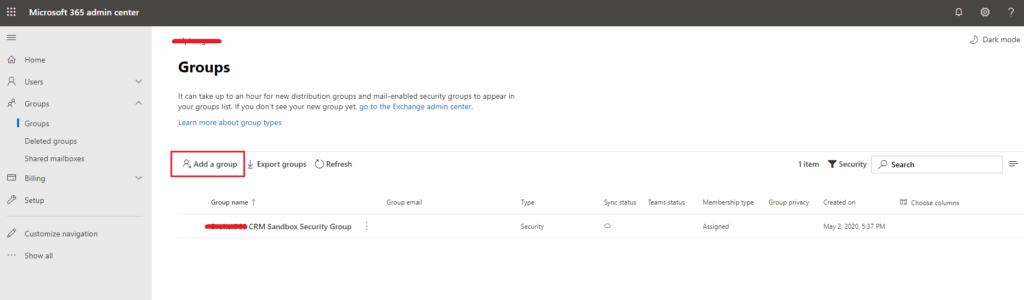
Aşağıdaki ekran görüntüsünde de görebileceğiniz gibi birden fazla Group türü bulunmakta, bizim kullanacağımız Security (Güvenlik), seçip Next ile sonraki adıma geçiyoruz.

İkinci adımda (Basics), Security Group için isim ve açıklama ekleyip, Next ile sonraki adıma geçebiliriz.

Son adımda, girdiğimiz bilgileri kontrol etmemiz amacıyla onay bekleniyor. Eğer hatalı bir işlem varsa Edit ile düzenleyebilirsiniz.
Create group butonu ile Security Group oluşturma işlemimizi tamamlıyoruz.


Herhangi bir sorun olmazsa yukarıdaki gibi bir onay ekranı ile karşılaşıyoruz.
Oluşturduğumuz Security Group, grup listemizde yer alacak. Yapmamız gereken son düzenleme, bu gruba yönetici ve kullanıcı bilgilerini eklemek. Bunun için listede oluşturduğumuz grubu bulup tıklıyoruz.

Ekranın sağ tarafında açılan popup pencerede Members sekmesinde grup için kullanıcı işlemlerini yapabiliriz.

İlgili Security Group yönetici ve kullanıcıları, bu grubu kullanacağımız Dynamics 365 Online environment ‘a erişebilecek, diğer kullanıcılar ise erişim hatası alacaklar.
Burada en önemli nokta; oluşturduğumuz Security Group herhangi bir Dynamics 365 Online environment ile eşleştirildiğinde, bu Security Group içinde olmayan mevcut Dynamics 365 Customer Engagement kullanıcıları disable (pasif) olacaktır. Fakat Dynamics 365 lisansları halen aktif durumda ilgili kullanıcı üzerinde kalmaya devam edecektir.
Microsoft 365 Admin Center ‘da yapacaklarımız tamamlandı, sonraki adımlar için Power Platform Admin Center ‘e gitmemiz gerekli.
Power Platform Admin Center
Power Platform Admin Center ‘a ulaşmak için https://admin.powerplatform.microsoft.com adresini kullanabilirsiniz.
Giriş yaptıktan sonra sol menüde bulunan Environments ‘e tıklayarak mevcut tüm Dynamics 365 Online ortamlarınıza erişebilirsiniz.
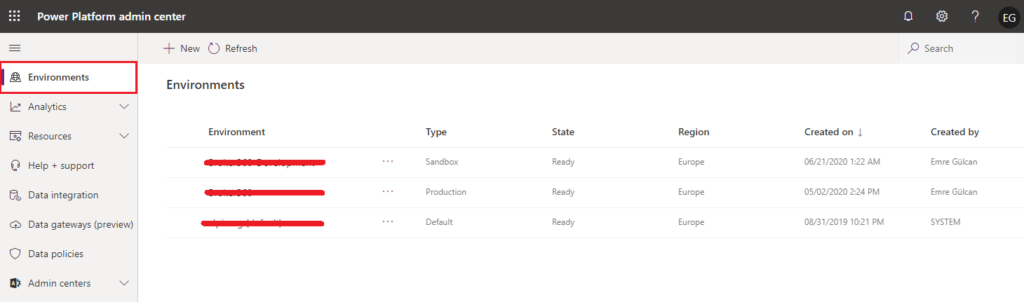
Bu listeden işlem yapmak istediğiniz ortamı seçip detaylarına gidebilirsiniz. Aşağıdaki gibi bir panelde ilgili environment detaylarını görebilirsiniz.
Burada bizi ilgilendiren kısım Security Group bölümü. Eğer daha önce bir işlem yapmamışsanız Not assigned olarak görünecektir.

Edit bağlantısı ile ilgili environment için düzenlemeleri yapabiliriz.

Ben bazı alanları güvenlik nedeniyle temizledim, Name ve URL alanlarında sizin ortam bilgileriniz yer alacak. Burada Security Group bölümünde kalem simgesine tıklayarak daha önce oluşturduğumuz gruplardan herhangi birini seçebiliriz.

İşlem yapmak istediğimiz Security Group kaydını seçip Done ile devam edebiliriz.
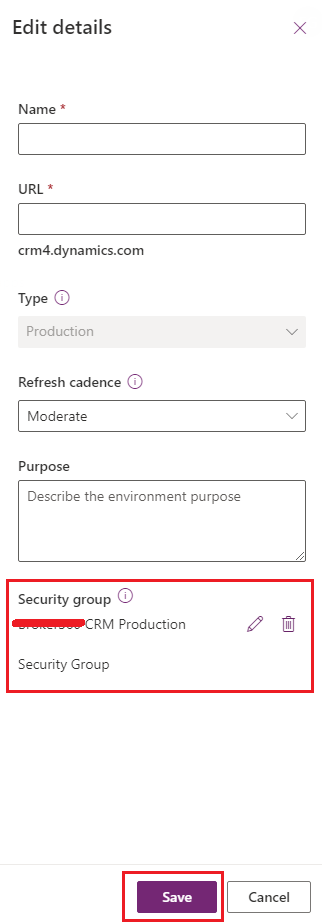
İşlem tamamlandıktan sonra Save ile yaptığımız değişiklikleri kaydedip işlemi sonlandırabiliriz.

Artık ilgili environment ve Security Group eşleştirilmiş durumda. Daha önce bahsetmiş olduğum önemli noktayı yenilemekte fayda var.
Oluşturduğumuz Security Group herhangi bir Dynamics 365 Online environment ile eşleştirildiğinde, bu Security Group içinde olmayan mevcut Dynamics 365 Customer Engagement kullanıcıları disable (pasif) olacaktır. Fakat Dynamics 365 lisansları halen aktif durumda ilgili kullanıcı üzerinde kalmaya devam edecektir.
Power Platform Admin Center ‘da yapmış olduğumuz düzenlemelerin Dynamics 365 CE ‘de kullanıcı listesine yansıması biraz zaman alabilir (Asenkron olarak gerçekleşmekte). Bu nedenle Security Group ‘a yeni bir kullanıcı eklediğinizde hemen göremeyebilirsiniz.
Security Group listesinde olmayan kullanıcılar Dynamics 365 ortamına erişmek istediklerinde aşağıdaki gibi bir hata ile karşılacaklar.
Your account has been disabled.
Your account (username@tenant) is disabled, and you no longer have the privilege to access this organization. Contact your Microsoft Dynamics 365 administrator for assistance.
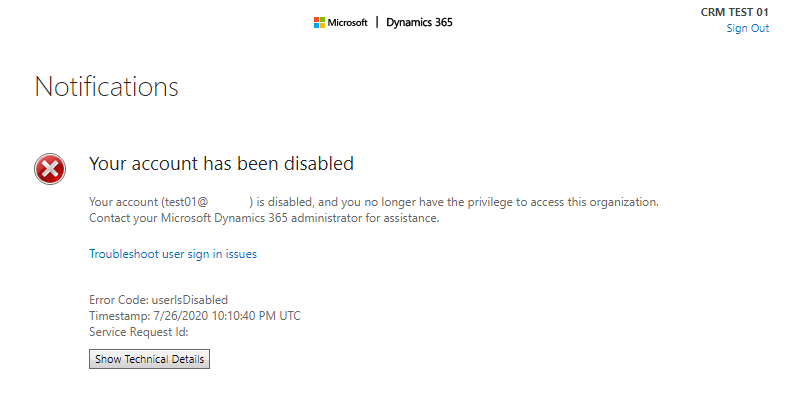
Elbette kullanıcı erişimlerini Dynamics 365 CE Security Role (Güvenlik Rolü) ile kısıtlayabiliriz. Bildiğiniz gibi herhangi bir kullanıcıya güvenlik rolü tanımlaması yapmazsak Dynamics 365 CE ortamına erişemez ve aşağıdaki hatayı alır.
Fakat kullanıcı halen etkin olacağı için Dynamics 365 CE System Administrator (Sistem Yöneticisi) yetkisine sahip bir kullanıcı tarafından güvenlik rolü atanarak ortama erişimi sağlanabilir.
You (username@tenant) need a Microsoft Dynamics 365 security role to access this environment (environment).
Ask your admin to assign you a security role and then retry accessign this environment.
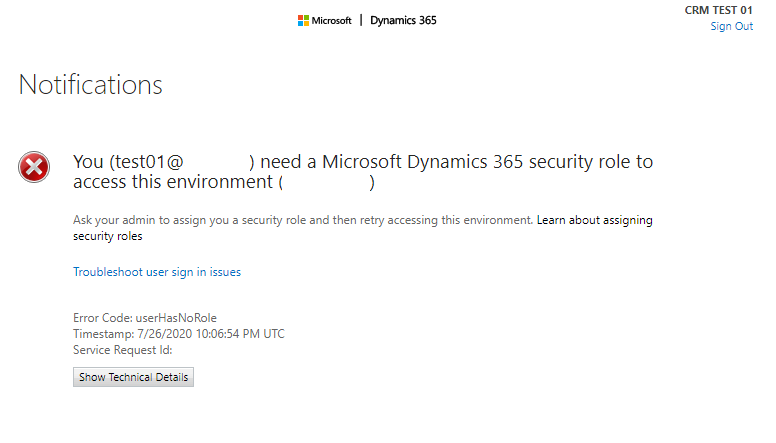
Security Group ‘lar ise Office 365 tarafında yönetildiği için sıradan bir Dynamics 365 CE lisanslı kullanıcısı (ya da Dynamics 365 CE System Administrator yetkisine sahip) biri tarafından değiştirilemez. Bunun için Office 365 tarafında Global Admin ya da User Management Administrator yetkilerine sahip olmalısınız. Detaylar için https://docs.microsoft.com/en-us/microsoft-365/admin/email/create-edit-or-delete-a-security-group?view=o365-worldwide adresine bakabilirsiniz.
Common Data Service (Dynamics 365) için güvenlik konusu hakkında daha detaylı bilgi için https://docs.microsoft.com/en-us/power-platform/admin/wp-security adresine bakabilirsiniz.
Bu yazının konusu olan Security Group ve environment ‘lara erişim kısıtlaması için https://docs.microsoft.com/en-us/power-platform/admin/control-user-access adresine bakabilirsiniz. Böylece Microsoft tarafından yapılan güncellemelere ulaşabilirsiniz.
Common Data Service (CDS) ‘de environment kavramını daha iyi anlamak için https://docs.microsoft.com/en-us/power-platform/admin/environments-overview adresine bakmanızı öneririm.
Umarım faydalı bir yazı olmuştur.

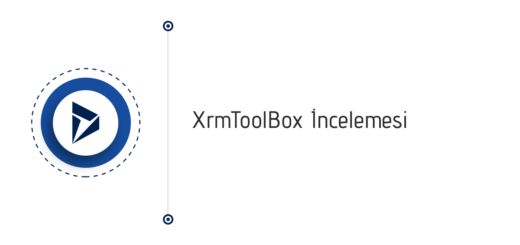
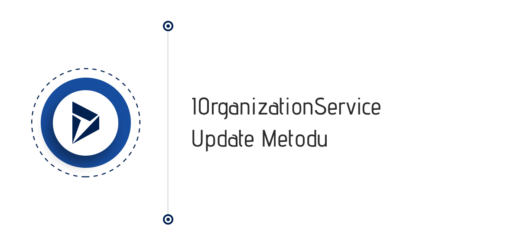

Tebrikler, çok değerli ve pratik bir paylaşım.